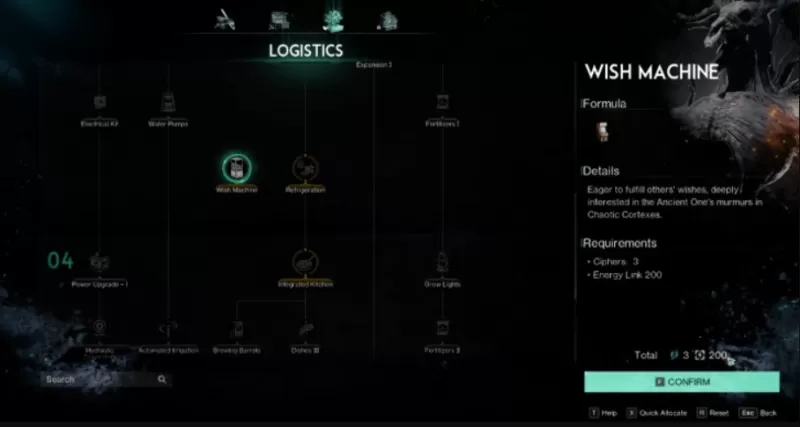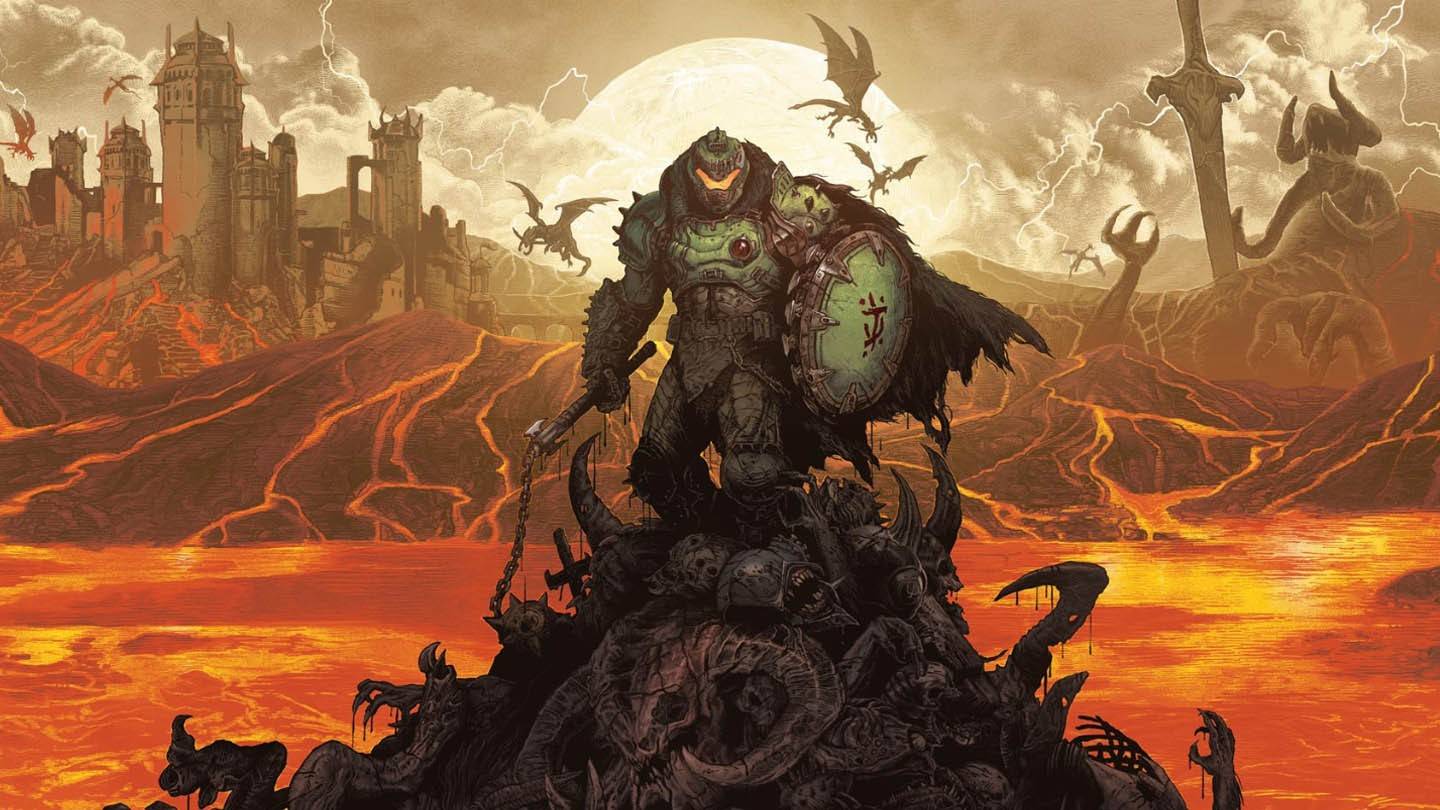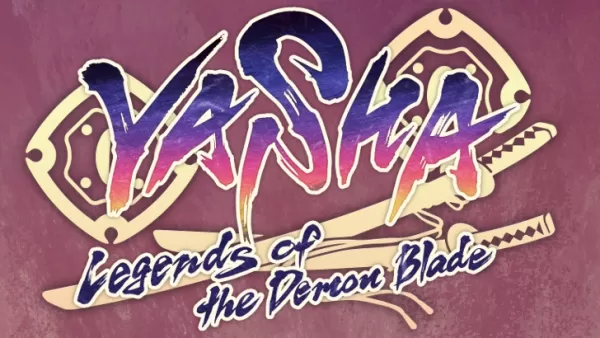Ang mga streaming platform tulad ng Netflix at Max ay nagbago ng paraan ng pagkonsumo ng libangan, pagdadala ng pinakabagong mga pelikula at direktang nagpapakita sa aming mga tahanan. Ang shift na ito ay naging mas madali para sa mga tagahanga ng reality TV at cinephile na magkamukha upang tamasahin ang kanilang mga paboritong nilalaman nang walang abala sa pag -alis sa bahay o pagharap sa hindi inaasahang mga insidente tulad ng isang 'mishap ng jockey' ng manok. Kung nais mong itaas ang iyong karanasan sa pagtingin sa bahay sa mga antas ng cinematic, ang aming gabay sa streaming Netflix sa 4K ay lalakad ka sa lahat ng kailangan mong malaman.
Paano mag -stream ng Netflix sa 4K
Bago sumisid sa mundo ng 4K streaming, mahalaga na suriin kung aling plano ng Netflix ang iyong naka -subscribe, dahil hindi lahat ng mga plano ay sumusuporta sa 4K streaming. Ang streaming (na may mga ad) at karaniwang mga plano ay limitado sa isang maximum na 1080p na resolusyon. Tanging ang top-tier premium na plano ay nag-aalok ng kakayahang mag-stream sa 4K.
Narito ang kasalukuyang mga plano ng Netflix US at ang kanilang mga presyo:
- Pamantayan sa mga ad: $ 7.99 bawat buwan (walang 4k)
- Pamantayan: $ 17.99 bawat buwan (hindi 4K)
- Premium: $ 24.99 bawat buwan (4k streaming)
Mayroon ka bang tamang kagamitan para sa 4K?
Ang susunod na hakbang sa pagkamit ng 4K streaming ay tinitiyak na ang iyong hardware ay nasa gawain. Kung gumagamit ka ng isang monitor o isang matalinong TV, dapat itong may kakayahang ipakita ang nilalaman sa isang resolusyon na 4K (3840 x 2160). Kung gumagamit ka ng isang panlabas na aparato ng streaming tulad ng isang fire stick o isang Apple TV, dapat ding suportahan ang 4K streaming. Bilang karagdagan, ang mga cable na nagkokonekta sa iyong streaming aparato sa iyong TV ay dapat na may mataas na kalidad; Inirerekomenda ng Netflix ang paggamit ng isang premium na High Speed HDMI o Ultra High Speed HDMI cable para sa pinakamainam na pagganap ng streaming 4K.

Amazon Fire TV Stick 4K Max
1See ito sa Amazon

Belkin HDMI 2.1 Ultra High Speed
1See ito sa Amazon

LG 65 "Class Oled Evo C4
0see ito sa Amazon

Asus Rog Swift PG32UCDP
0see ito sa Best Buy
Suriin ang iyong mga setting ng pag -playback
Matapos kumpirmahin ang iyong plano at kagamitan, ang susunod na hakbang ay upang ayusin ang iyong mga setting ng pag -playback. Mag -log in sa iyong Netflix account sa isang PC, mag -click sa iyong icon ng profile, at piliin ang 'Pamahalaan ang mga profile'. Mag -navigate sa tukoy na account na nais mong gamitin para sa 4K streaming, mag -scroll pababa sa 'Mga Setting ng Pag -playback', at itakda ito sa 'Mataas'. Ang pagsasaayos na ito ay magbibigay -daan sa iyo upang mag -stream sa 4K sa nilalaman na sumusuporta sa resolusyon na ito kapag ginagamit ang profile na iyon.
Isaisip, gayunpaman, ang pagtatakda ng iyong pag -playback sa 'mataas' ay maaaring humantong sa pagtaas ng buffering o pagyeyelo kung ang iyong koneksyon sa internet ay hindi sapat na matatag. Gayundin, ang streaming sa 4K ay kumonsumo ng mas maraming data, na maaaring maging isang pag -aalala kung gumagamit ka ng mobile data at nais mong maiwasan ang paghagupit ng iyong cap ng data nang mabilis.
Mayroon bang iba pang mga paraan upang manood ng mga pelikula sa Netflix at palabas sa 4K?
Habang ang digital streaming ay ang pamantayan, ang pisikal na media tulad ng Blu-ray ay nakakaranas ng muling pagkabuhay. Ang ilang mga tanyag na orihinal na Netflix tulad ng Daredevil, Arcane, The Crown, Stranger Things, at Miyerkules ay magagamit sa Blu-ray, na nag-aalok ng mga tagahanga ng isang pagkakataon na pagmamay-ari ng kanilang mga paboritong palabas. Ang mga pisikal na kopya ay maaaring maging isang pag -iingat laban sa kawalan ng katinuan ng pagkakaroon ng digital na nilalaman, tinitiyak na masisiyahan ka sa iyong paboritong serye nang walang hanggan, o hindi bababa sa hanggang sa maging lipas ang mga drive ng disc.
![Arcane: League of Legends - Season One - Limited Edition Steelbook 4K Ultra HD + Blu -Ray [4K UHD]](https://imgs.lxtop.com/uploads/94/680865e754098.webp)
Arcane: League of Legends - Season One - Limited Edition Steelbook 4K Ultra HD + Blu -Ray [4K UHD]
13See ito sa Amazon